Om denne infektion
Plugins Button 0.9 er en ondsindet Google Chrome udvidelse, som du kan have været tvunget til at installere. Efter sigende, når brugere besøger eller er omdirigeret til en bestemt hjemmeside, de bliver bedt om at installere denne udvidelse. Medmindre brugerne lukke fanen eller browseren, vil plug-in installere uanset hvad trykkes på pop-up-vinduet.
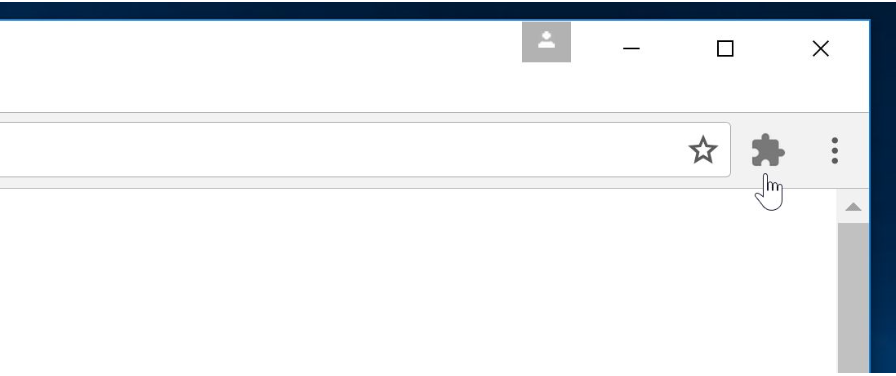
Udvidelsen vil forårsage pop op-vinduer skal vises på skærmen og vil forstyrre din browsing sessioner. Mens det ikke må skade din computer direkte, det kan muligvis afsløre du usikkert indhold så hvis du bemærker, at du har installeret det, Sørg for at du fjerner Plugins Button 0.9. Indtil du gør det, prøv at holde klar fra alle reklamer for at sikre, at du ikke ender med en slags malware.
Hvordan det inficerer din computer
Du kan er blevet omdirigeret til hjemmeside fremme denne forlængelse af nogle adware program eller det kunne være sket tilfældigt. Under alle omstændigheder, når du er på webstedet, vil en pop-up-meddelelse vises og tilbyde dig at installere en bestemt udvidelse. Uanset hvad du trykker på, om det er ‘OK’ eller ‘Annuller’, vil forlængelsen installere. Når der opstår sådanne situationer, skal du lukke din browser. Hvis noget blokerer dig fra at gøre det, få adgang til Jobliste og afslutte din browsers processen. Ikke bare skødesløst Tryk på OK, når bedt om at installere noget fordi du vil ende op med at slette Plugins Button 0.9 eller lignende hele tiden.
Hvad gør det
Du har sikkert allerede bemærket, at det bombarderer skærmen med reklamer. Det er en Google Chrome udvidelse, så andre browsere ikke bør blive berørt, men ikke bare ignorere problemet og switch-browsere. I første omgang kan du ikke være alt for generet om annoncerne, men efter et stykke tid vil de blive meget påtrængende. Og den eneste måde at stoppe dem er at fjerne Plugins Button 0.9. Vi vil anbefale, at du undgår engagerende med nogen annoncer, mens infektionen er stadig til stede på din computer, fordi du kunne blive udsat for noget ondsindet. Du kan blive tilbudt at deltage i undersøgelser for at vinde noget eller at downloade nogle form for program. Vi må advare dig at ikke tro noget, det tilbyder. du. Disse undersøgelser er bare middel til at få dine private oplysninger. Du bør også aldrig downloade fra upålidelige kilder, f.eks. annoncer og pop-up-vinduer. Hvis du gør, kan du udsætte din computer for malware. Hvis du har brug at hente noget, gør det via officielle hjemmesider eller butikker, browser. Og afinstallere Plugins Button 0.9.
Plugins Button 0.9 fjernelse
Hvis du har lidt erfaring med computere, kan det være en god ide at bruge anti-spyware-software til at slette Plugins Button 0.9, fordi programmet ville gøre alt for dig. Hvis du går med manuel Plugins Button 0.9 fjernelse, skal du finde forlængelsen. Kontroller, at du afinstallerer Plugins Button 0.9 fuldt ud, således at det ikke kan inddrive.
Offers
Download værktøj til fjernelse afto scan for Plugins Button 0.9Use our recommended removal tool to scan for Plugins Button 0.9. Trial version of provides detection of computer threats like Plugins Button 0.9 and assists in its removal for FREE. You can delete detected registry entries, files and processes yourself or purchase a full version.
More information about SpyWarrior and Uninstall Instructions. Please review SpyWarrior EULA and Privacy Policy. SpyWarrior scanner is free. If it detects a malware, purchase its full version to remove it.

WiperSoft revision detaljer WiperSoft er et sikkerhedsværktøj, der giver real-time sikkerhed fra potentielle trusler. I dag, mange brugernes stræbe imod download gratis software fra internettet, m ...
Download|mere


Er MacKeeper en virus?MacKeeper er hverken en virus eller et fupnummer. Mens der er forskellige meninger om program på internettet, en masse af de folk, der så notorisk hader programmet aldrig har b ...
Download|mere


Mens skaberne af MalwareBytes anti-malware ikke har været i denne branche i lang tid, gør de for det med deres entusiastiske tilgang. Statistik fra sådanne websites som CNET viser, at denne sikkerh ...
Download|mere
Quick Menu
trin 1. Afinstallere Plugins Button 0.9 og relaterede programmer.
Fjerne Plugins Button 0.9 fra Windows 8
Højreklik på baggrunden af Metro-skærmen, og vælg Alle programmer. Klik på Kontrolpanel i programmenuen og derefter Fjern et program. Find det du ønsker at slette, højreklik på det, og vælg Fjern.


Fjerne Plugins Button 0.9 fra Windows 7
Klik Start → Control Panel → Programs and Features → Uninstall a program.


Fjernelse Plugins Button 0.9 fra Windows XP:
Klik Start → Settings → Control Panel. Find og klik på → Add or Remove Programs.


Fjerne Plugins Button 0.9 fra Mac OS X
Klik på Go-knappen øverst til venstre på skærmen og vælg programmer. Vælg programmappe og kigge efter Plugins Button 0.9 eller andre mistænkelige software. Nu skal du højreklikke på hver af disse poster, og vælg Flyt til Papirkurv, og derefter højre klik på symbolet for papirkurven og vælg Tøm papirkurv.


trin 2. Slette Plugins Button 0.9 fra din browsere
Opsige de uønskede udvidelser fra Internet Explorer
- Åbn IE, tryk samtidigt på Alt+T, og klik på Administrer tilføjelsesprogrammer.


- Vælg Værktøjslinjer og udvidelser (lokaliseret i menuen til venstre).


- Deaktiver den uønskede udvidelse, og vælg så Søgemaskiner. Tilføj en ny, og fjern den uønskede søgeudbyder. Klik på Luk.Tryk igen på Alt+T, og vælg Internetindstillinger. Klik på fanen Generelt, ændr/slet URL'en for startsiden, og klik på OK.
Ændre Internet Explorer hjemmeside, hvis det blev ændret af virus:
- Tryk igen på Alt+T, og vælg Internetindstillinger.


- Klik på fanen Generelt, ændr/slet URL'en for startsiden, og klik på OK.


Nulstille din browser
- Tryk Alt+T. Klik Internetindstillinger.


- Klik på fanen Avanceret. Klik på Nulstil.


- Afkryds feltet.


- Klik på Nulstil og klik derefter på Afslut.


- Hvis du ikke kan nulstille din browsere, ansætte en velrenommeret anti-malware og scan hele computeren med det.
Slette Plugins Button 0.9 fra Google Chrome
- Tryk på Alt+F igen, klik på Funktioner og vælg Funktioner.


- Vælg udvidelser.


- Lokaliser det uønskede plug-in, klik på papirkurven og vælg Fjern.


- Hvis du er usikker på hvilke filtypenavne der skal fjerne, kan du deaktivere dem midlertidigt.


Nulstil Google Chrome hjemmeside og standard søgemaskine, hvis det var flykaprer af virus
- Åbn Chrome, tryk Alt+F, og klik på Indstillinger.


- Gå til Ved start, markér Åbn en bestemt side eller en række sider og klik på Vælg sider.


- Find URL'en til den uønskede søgemaskine, ændr/slet den og klik på OK.


- Klik på knappen Administrér søgemaskiner under Søg. Vælg (eller tilføj og vælg) en ny søgemaskine, og klik på Gør til standard. Find URL'en for den søgemaskine du ønsker at fjerne, og klik X. Klik herefter Udført.




Nulstille din browser
- Hvis browseren fortsat ikke virker den måde, du foretrækker, kan du nulstille dens indstillinger.
- Tryk Alt+F. Vælg Indstillinger.


- Tryk på Reset-knappen i slutningen af siden.


- Tryk på Reset-knappen en gang mere i bekræftelsesboks.


- Hvis du ikke kan nulstille indstillingerne, købe et legitimt anti-malware og scanne din PC.
Fjerne Plugins Button 0.9 fra Mozilla Firefox
- Tryk på Ctrl+Shift+A for at åbne Tilføjelser i et nyt faneblad.


- Klik på Udvidelser, find det uønskede plug-in, og klik på Fjern eller deaktiver.


Ændre Mozilla Firefox hjemmeside, hvis det blev ændret af virus:
- Åbn Firefox, klik på Alt+T, og vælg Indstillinger.


- Klik på fanen Generelt, ændr/slet URL'en for startsiden, og klik på OK. Gå til Firefox-søgefeltet, øverst i højre hjørne. Klik på ikonet søgeudbyder, og vælg Administrer søgemaskiner. Fjern den uønskede søgemaskine, og vælg/tilføj en ny.


- Tryk på OK for at gemme ændringerne.
Nulstille din browser
- Tryk Alt+H.


- Klik på Information om fejlfinding.


- Klik på Nulstil Firefox ->Nulstil Firefox.


- Klik på Afslut.


- Hvis du er i stand til at nulstille Mozilla Firefox, scan hele computeren med en troværdig anti-malware.
Fjerne Plugins Button 0.9 fra Safari (Mac OS X)
- Få adgang til menuen.
- Vælge indstillinger.


- Gå til fanen udvidelser.


- Tryk på knappen Fjern ved siden af den uønskede Plugins Button 0.9 og slippe af med alle de andre ukendte poster samt. Hvis du er i tvivl om forlængelsen er pålidelig eller ej, blot fjerne markeringen i afkrydsningsfeltet Aktiver for at deaktivere det midlertidigt.
- Genstart Safari.
Nulstille din browser
- Tryk på menu-ikonet og vælge Nulstil Safari.


- Vælg de indstillinger, som du ønsker at nulstille (ofte dem alle er forvalgt) og tryk på Reset.


- Hvis du ikke kan nulstille browseren, scanne din hele PC med en autentisk malware afsked programmel.
Site Disclaimer
2-remove-virus.com is not sponsored, owned, affiliated, or linked to malware developers or distributors that are referenced in this article. The article does not promote or endorse any type of malware. We aim at providing useful information that will help computer users to detect and eliminate the unwanted malicious programs from their computers. This can be done manually by following the instructions presented in the article or automatically by implementing the suggested anti-malware tools.
The article is only meant to be used for educational purposes. If you follow the instructions given in the article, you agree to be contracted by the disclaimer. We do not guarantee that the artcile will present you with a solution that removes the malign threats completely. Malware changes constantly, which is why, in some cases, it may be difficult to clean the computer fully by using only the manual removal instructions.
